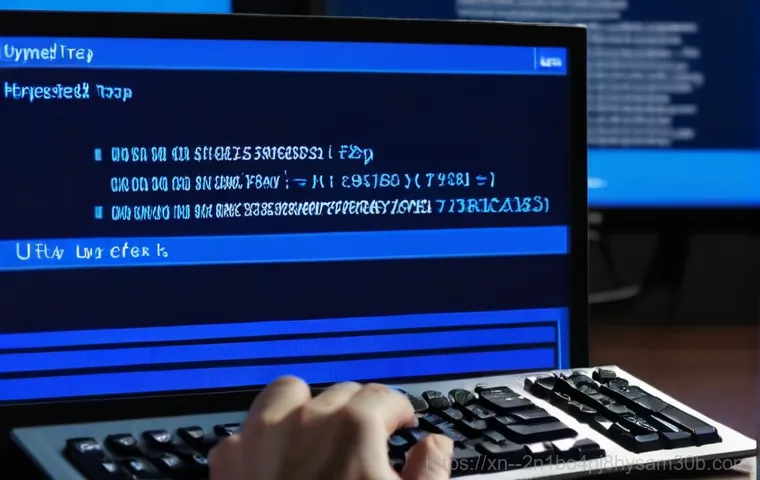아, 컴퓨터 쓰다가 갑자기 파란 화면이 뜰 때만큼 당황스러운 순간이 또 있을까요? 특히 ‘UNEXPECTED_KERNEL_MODE_TRAP’ 이라는 섬뜩한 메시지가 나타나면 머릿속이 새하얘지기 마련이죠. 저도 예전에 가리봉에서 작업하다가 이 블루스크린 때문에 진땀 뺀 적이 한두 번이 아니거든요.
과연 이 골치 아픈 오류는 왜 발생하는 걸까요? 단순히 운이 나빠서일까요, 아니면 해결할 수 있는 방법이 있을까요? 많은 분들이 궁금해하실 이 문제, 지금부터 제가 쉽고 확실하게 알려드릴게요!
갑자기 나타난 파란 화면, UNEXPECTED_KERNEL_MODE_TRAP 대체 무슨 일일까요?

아이고, 컴퓨터 잘 쓰고 있는데 갑자기 파란 화면이 뜨면서 ‘UNEXPECTED_KERNEL_MODE_TRAP’이라는 메시지가 떡하니 나타나면 정말 심장이 철렁하죠? 저도 예전에 급하게 서류 작업하다가 이 오류 때문에 밤샘 야근을 한 적이 있어서 그 기분 너무 잘 알아요. 이 오류는 말 그대로 운영 체제의 커널(핵심 부분)이 예상치 못한 상황에 부딪혔다는 뜻인데요, 이게 발생하면 컴퓨터가 더 이상 정상적으로 작동할 수 없어서 스스로를 보호하기 위해 멈춰버리는 거랍니다. 단순히 시스템이 꼬여서 그럴 수도 있지만, 때로는 하드웨어적인 문제나 드라이버 충돌 같은 심각한 원인 때문에 발생하기도 해서 각별히 신경 써야 해요. 이 골치 아픈 블루스크린을 마주했을 때 어떻게 대처해야 할지, 제가 직접 겪었던 경험들을 바탕으로 쉽고 명확하게 알려드릴게요. 저와 함께라면 이 블루스크린의 공포에서 벗어날 수 있을 거예요. 당황하지 마시고 차근차근 따라와 보세요.
블루스크린, 왜 하필 저에게 나타났을까요?
이 오류는 크게 세 가지 정도의 원인으로 압축해 볼 수 있어요. 첫째는 하드웨어 문제입니다. 램(RAM) 불량이나 CPU 과열, 심지어는 하드디스크 연결 불량처럼 물리적인 문제가 생겼을 때 나타나는 경우가 많아요. 특히 메모리가 부족하거나 슬롯에 제대로 꽂혀있지 않을 때 이런 현상을 자주 목격하곤 합니다. 둘째는 드라이버 충돌이에요. 새로 설치한 그래픽카드 드라이버나 특정 주변기기 드라이버가 운영체제와 제대로 호환되지 않아서 시스템에 혼란을 줄 때 블루스크린이 발생할 수 있습니다. 마지막으로 시스템 파일 손상도 주요 원인 중 하나인데요, 중요한 윈도우 파일이 손상되거나 변형되면 커널이 제대로 작동하지 못해 오류를 뿜어내는 거죠. ‘NTFS.sys’ 같은 파일명이 함께 뜨는 경우도 바로 여기에 해당한다고 볼 수 있어요.
UNEXPECTED_KERNEL_MODE_TRAP 오류, 초기 증상 파악이 중요해요!
이 오류가 나타났을 때 어떤 메시지가 함께 표시되는지 주의 깊게 살펴보는 게 중요해요. 예를 들어, ‘NTFS.sys’와 같은 파일명이 언급되었다면 시스템 파일이나 저장 장치 관련 문제를 의심해 볼 수 있고, 단순히 오류 코드만 나온다면 좀 더 광범위하게 하드웨어와 드라이버 쪽을 점검해 봐야 합니다. 저도 한 번은 컴퓨터 먼지 청소하다가 메인 하드디스크 연결선을 뺐다 다시 끼웠는데, 재부팅하니까 이 블루스크린이 뜨더라고요. 그때는 정말 식은땀이 줄줄 흘렀죠. 모니터 화면에 아무것도 안 나오고 전원이랑 팬만 돌아가는 경험을 하셨다면, 분명 저처럼 뭔가 연결이 잘못되었을 가능성이 높습니다. 이런 초기 증상들을 잘 기억해 두면 문제 해결 시간을 훨씬 단축할 수 있어요. 어디서부터 손봐야 할지 막막할 때 이 정보들이 큰 도움이 될 거예요.
내 컴퓨터의 숨겨진 문제, 하드웨어 점검부터 시작해 볼까요?
UNEXPECTED_KERNEL_MODE_TRAP 오류의 가장 흔한 원인 중 하나가 바로 하드웨어 문제입니다. 특히 램(RAM)이나 CPU, 저장 장치 같은 핵심 부품에 문제가 생겼을 때 이런 블루스크린을 자주 보게 돼요. 저도 예전에 램을 업그레이드했다가 호환성 문제로 비슷한 경험을 한 적이 있는데, 그때는 정말 멘붕이었죠. 우선 컴퓨터 전원을 완전히 끄고, 본체 뚜껑을 열어서 내부를 한번 살펴보세요. 각 부품들이 제대로 연결되어 있는지, 특히 램 모듈이 슬롯에 꽉 맞게 장착되어 있는지 확인하는 것이 중요합니다. 램을 뺐다가 다시 꽂아보는 것만으로도 해결되는 경우가 의외로 많아요. 또한, CPU 쿨러에 먼지가 너무 많이 쌓여 과열되지는 않는지, 하드디스크나 SSD의 전원 케이블과 데이터 케이블이 흔들리거나 빠져 있지는 않은지 꼼꼼히 체크해봐야 합니다. 육안으로 확인하기 어렵다면, 하나씩 분리했다가 다시 결합하면서 문제가 되는 부품을 찾아낼 수도 있습니다. 제가 경험한 바로는, 눈에 보이지 않는 작은 접촉 불량이 큰 문제를 일으키는 경우가 허다하답니다.
메모리(RAM) 문제, 직접 진단해보기!
메모리 불량은 UNEXPECTED_KERNEL_MODE_TRAP 오류의 주범 중 하나예요. 만약 컴퓨터에 여러 개의 램 모듈이 장착되어 있다면, 하나씩 번갈아 가면서 테스트해보는 것이 좋은 방법입니다. 불량 램 하나가 전체 시스템을 망가뜨릴 수 있거든요. 저도 오래된 컴퓨터에서 램 부족 때문에 블루스크린이 뜨는 걸 보고 램을 추가했더니 문제가 해결된 경험이 있어요. 윈도우에는 ‘Windows 메모리 진단’이라는 도구가 기본적으로 내장되어 있어서 이를 활용해 램의 상태를 점검할 수 있습니다. 시작 메뉴에서 ‘메모리 진단’을 검색해서 실행하면, 컴퓨터가 재부팅되면서 램을 자동으로 검사해 줍니다. 혹시 램이 너무 오래되었거나, 호환되지 않는 램을 사용하고 있다면 교체를 고려해 보는 것도 좋습니다. 램은 컴퓨터의 두뇌와 같은 역할을 하니, 문제가 생기면 곧바로 전체 시스템에 영향을 미칠 수밖에 없죠.
저장 장치(HDD/SSD) 상태 확인, 혹시 모를 위험에 대비하세요!
하드디스크나 SSD 같은 저장 장치에 문제가 생겨도 이 블루스크린이 발생할 수 있어요. 특히 ‘NTFS.sys’ 오류 메시지가 함께 나타났다면, 저장 장치 불량이나 파일 시스템 손상일 가능성이 높습니다. 제가 예전에 사용하던 컴퓨터에서 갑자기 부팅이 안 되고 블루스크린만 뜨길래 확인해보니, 하드디스크에 배드 섹터가 잔뜩 생겨서였더라고요. 이럴 때는 ‘chkdsk’ 같은 윈도우 명령어를 사용해서 디스크 오류를 검사하고 복구해 볼 수 있습니다. 명령 프롬프트(관리자 권한)를 열어서 ‘chkdsk C: /f /r’ 과 같이 입력하면 C 드라이브의 오류를 검사하고 복구 시도를 해줍니다. 물론, 이 과정은 시간이 꽤 걸릴 수 있으니 여유를 가지고 진행해야 해요. 만약 물리적인 손상이라면 교체가 답이지만, 소프트웨어적인 문제라면 이렇게 해결할 수도 있습니다. 최악의 경우를 대비해 중요한 데이터는 항상 백업해두는 습관을 들이는 것이 좋습니다.
새로운 드라이버 설치가 독이 될 때: 드라이버 충돌 문제 해결
UNEXPECTED_KERNEL_MODE_TRAP 블루스크린의 또 다른 주범은 바로 드라이버 충돌입니다. 새로운 하드웨어를 설치하거나 기존 드라이버를 업데이트한 후에 이 오류가 발생했다면, 거의 십중팔구 드라이버 문제일 가능성이 높아요. 저도 예전에 최신 게임을 돌려보겠다고 그래픽 드라이버를 업데이트했다가 오히려 블루스크린을 만나서 엄청 당황했던 적이 있거든요. 드라이버는 운영체제가 하드웨어를 제어하기 위한 일종의 설명서와 같은 역할을 하는데, 이 설명서가 잘못되었거나 다른 설명서와 내용이 겹치면 시스템이 혼란스러워지는 거죠. 그래서 블루스크린이 뜨는 시점 이전에 어떤 드라이버를 설치하거나 업데이트했는지 곰곰이 생각해보고, 해당 드라이버를 제거하거나 이전 버전으로 롤백하는 것이 좋은 해결책이 될 수 있습니다. 특히 윈도우 업데이트 후에 발생하는 경우도 많으니, 최근 업데이트 내역을 확인해 보는 것도 잊지 마세요.
최근 설치 드라이버 롤백 또는 제거, 이렇게 해보세요!
최근에 설치했거나 업데이트한 드라이버 때문에 문제가 발생했다고 의심된다면, ‘장치 관리자’를 통해 해당 드라이버를 롤백하거나 제거할 수 있습니다. 윈도우 검색창에 ‘장치 관리자’를 입력해서 실행한 다음, 문제가 있을 법한 장치(예: 디스플레이 어댑터, 사운드 장치 등)를 찾아서 마우스 오른쪽 버튼을 클릭하세요. ‘속성’으로 들어간 다음 ‘드라이버’ 탭을 선택하면 ‘드라이버 롤백’ 버튼을 찾을 수 있을 거예요. 만약 롤백 옵션이 없다면 ‘장치 제거’를 선택하고 ‘이 장치의 드라이버 소프트웨어를 삭제합니다.’에 체크한 뒤 제거하면 됩니다. 이렇게 하면 윈도우가 기본 드라이버를 자동으로 설치하거나, 다음 재부팅 시에 새로운 드라이버를 찾아서 설치하도록 유도할 수 있습니다. 저도 이 방법으로 여러 번 블루스크린을 해결했던 경험이 있답니다. 너무 어렵게 생각하지 마시고 차근차근 따라 해보세요.
안전 모드 진입, 문제 해결의 첫걸음!
만약 블루스크린 때문에 아예 윈도우로 진입조차 할 수 없다면, ‘안전 모드’로 부팅하는 것이 필수적입니다. 안전 모드에서는 최소한의 드라이버와 서비스만 로드되기 때문에, 드라이버 충돌 같은 문제로 인해 윈도우 진입이 안 될 때 유용하게 사용할 수 있어요. 윈도우 10/11 의 경우, 일반적으로 컴퓨터 부팅 시 전원 버튼을 여러 번 눌러 강제 종료하는 방식으로 ‘고급 시작 옵션’으로 진입할 수 있습니다. 여기서 ‘문제 해결’> ‘고급 옵션’> ‘시작 설정’> ‘다시 시작’을 선택하면 안전 모드로 부팅할 수 있는 옵션이 나타납니다. 안전 모드에 진입한 상태에서 문제가 되는 드라이버를 제거하거나 시스템 복원을 시도해 볼 수 있습니다. 저도 이 방법으로 여러 번 곤경에서 벗어났으니, 꼭 알아두시면 좋습니다.
시스템 파일 손상, 의외의 복병! 윈도우 복원 및 재설치 고려하기
UNEXPECTED_KERNEL_MODE_TRAP 오류가 하드웨어나 드라이버 문제가 아닌, 윈도우 시스템 파일 손상 때문에 발생할 때도 있습니다. 바이러스나 악성코드 감염, 강제 종료 등으로 인해 중요한 시스템 파일이 손상되면 운영체제의 핵심 기능이 제대로 작동하지 못해서 블루스크린이 뜨는 거죠. 특히 ‘NTFS.sys’와 같은 파일명이 함께 나타났다면, 파일 시스템 손상일 가능성이 매우 높습니다. 이럴 때는 시스템 복원 기능을 사용하거나, 최악의 경우 윈도우를 새로 설치하는 방법을 고려해야 합니다. 저도 한 번은 컴퓨터가 갑자기 너무 느려지고 자꾸 블루스크린이 뜨길래 포맷하고 윈도우를 다시 설치했더니 거짓말처럼 해결된 적이 있어요. 물론 모든 데이터를 백업해야 하는 번거로움이 있지만, 깨끗한 환경에서 다시 시작하는 것도 좋은 방법이 될 수 있습니다.
시스템 복원 기능 활용, 시간 여행으로 문제 해결!
윈도우에는 ‘시스템 복원’이라는 아주 유용한 기능이 있어요. 이 기능은 컴퓨터가 정상적으로 작동하던 특정 시점으로 시스템을 되돌리는 역할을 합니다. 블루스크린이 나타나기 전에 시스템에 어떤 변경 사항(새로운 프로그램 설치, 드라이버 업데이트 등)이 있었다면, 시스템 복원을 통해 해당 변경 사항을 되돌려서 문제를 해결할 수 있습니다. ‘제어판’> ‘복구’> ‘시스템 복원 열기’를 통해 접근할 수 있으며, 여기서는 이전에 생성된 복원 지점들을 확인할 수 있습니다. 저도 예전에 알 수 없는 블루스크린이 계속 뜨길래 복원 지점으로 되돌렸더니 바로 해결된 경험이 있어서, 이 기능을 적극적으로 추천합니다. 마치 타임머신을 타고 과거로 돌아가서 문제를 해결하는 것과 같은 느낌이랄까요?
최후의 수단, 윈도우 재설치!

위에 언급된 모든 방법을 시도했는데도 불구하고 UNEXPECTED_KERNEL_MODE_TRAP 블루스크린이 계속해서 나타난다면, 윈도우를 재설치하는 것이 가장 확실한 해결책일 수 있습니다. 윈도우 재설치는 시스템의 모든 파일을 초기화하고 깨끗한 상태로 다시 시작하는 것이기 때문에, 소프트웨어적인 문제로 인한 대부분의 블루스크린 오류를 해결할 수 있습니다. 물론 이 과정에서 중요한 데이터가 모두 삭제되므로, 반드시 재설치 전에 모든 데이터를 외부 저장 장치에 백업해 두어야 합니다. USB나 외장 하드를 이용해 윈도우 설치 미디어를 만들고, 이를 통해 부팅하여 윈도우를 새로 설치할 수 있습니다. 저도 컴퓨터 수리점에 갈 비용과 시간을 아끼려고 직접 윈도우를 재설치해봤는데, 생각보다 어렵지 않고 만족스러운 결과를 얻을 수 있었어요. 새로 태어난 컴퓨터를 만나는 기분이 들 거예요.
UNEXPECTED_KERNEL_MODE_TRAP 오류, 미리 예방하는 현명한 습관들
블루스크린은 한 번 겪고 나면 다시는 마주하고 싶지 않은 불청객이죠. 다행히도 UNEXPECTED_KERNEL_MODE_TRAP 같은 오류는 평소 컴퓨터 관리 습관만 잘 들여도 충분히 예방할 수 있습니다. 마치 건강 관리를 잘해서 병에 걸리지 않는 것과 비슷하다고 할까요? 저도 예전에는 컴퓨터 관리에 소홀했다가 잦은 블루스크린에 시달렸지만, 몇 가지 습관을 들이고 나서는 훨씬 안정적으로 컴퓨터를 사용하고 있습니다. 단순히 문제가 생겼을 때 해결하는 것보다, 문제가 생기지 않도록 미리미리 관리하는 것이 훨씬 중요하죠. 지금부터 제가 직접 실천하고 있는 예방 꿀팁들을 소개해 드릴 테니, 여러분도 이 팁들을 활용해서 쾌적한 컴퓨터 환경을 만들어보세요. 꾸준한 관심과 노력이 있다면, 컴퓨터는 늘 여러분의 든든한 조력자가 되어줄 거예요.
정기적인 드라이버 업데이트와 시스템 최신화!
가장 기본적이면서도 중요한 예방책은 바로 드라이버를 최신 상태로 유지하고 윈도우 업데이트를 꾸준히 적용하는 것입니다. 제조사에서는 드라이버의 버그를 수정하고 성능을 개선하며, 새로운 운영체제와의 호환성을 높이기 위해 주기적으로 업데이트를 제공합니다. 윈도우 역시 보안 취약점을 패치하고 시스템 안정성을 향상하기 위해 정기적으로 업데이트를 배포하죠. 하지만 무턱대고 가장 최신 드라이버로 업데이트하는 것보다는, 안정성이 검증된 버전이나 하드웨어 제조사에서 권장하는 버전을 사용하는 것이 좋습니다. 저도 항상 새로운 드라이버가 나오면 바로 업데이트하기보다는, 잠시 기다렸다가 다른 사용자들의 후기를 살펴본 후 적용하곤 합니다. 이런 작은 습관이 예상치 못한 드라이버 충돌이나 시스템 오류를 예방하는 데 큰 도움이 된답니다.
쾌적한 내부 환경 유지, 먼지는 컴퓨터의 적!
컴퓨터 내부의 먼지는 생각보다 심각한 문제를 일으킬 수 있습니다. 먼지가 쌓이면 냉각 효율이 떨어져 CPU나 그래픽카드 같은 주요 부품이 과열될 수 있고, 이는 곧 시스템 불안정이나 블루스크린으로 이어질 수 있어요. 저도 한 번은 컴퓨터 내부 청소를 게을리했다가 팬이 심하게 돌고 블루스크린이 자주 뜨는 경험을 했었는데, 청소하고 나니 언제 그랬냐는 듯 조용해지고 안정적으로 작동하더라고요. 에어 스프레이나 부드러운 브러시를 사용해서 주기적으로 컴퓨터 내부의 먼지를 제거해 주는 것이 좋습니다. 특히 쿨러 주변과 통풍구는 먼지가 쌓이기 쉬운 곳이니 더욱 신경 써서 관리해 주세요. 깨끗한 환경을 유지하는 것만으로도 컴퓨터의 수명을 늘리고 불필요한 오류를 예방할 수 있습니다.
그래도 해결되지 않는다면? 전문가의 도움을 요청할 시간!
위에 소개해 드린 다양한 방법들을 모두 시도해 봤는데도 불구하고 UNEXPECTED_KERNEL_MODE_TRAP 블루스크린이 계속해서 나타난다면, 이제는 전문가의 도움을 받는 것이 현명한 방법입니다. 제가 아무리 많은 경험과 노하우를 가지고 있다고 해도, 모든 경우의 수를 파악하고 해결할 수는 없거든요. 특히 하드웨어적인 결함이나 복잡한 소프트웨어 문제는 일반인이 진단하고 수리하기가 쉽지 않습니다. 어설프게 혼자 해결하려다가 오히려 더 큰 문제를 만들 수도 있고요. 저도 한 번은 자가 수리하다가 멀쩡한 부품까지 망가뜨릴 뻔한 아찔한 경험이 있어서, 이후로는 정말 어려운 문제는 전문가에게 맡기고 있습니다. 가리봉처럼 가까운 컴퓨터 수리점을 방문하거나, 제조사 서비스센터에 문의하여 정확한 진단을 받아보는 것이 좋습니다.
언제 전문가에게 도움을 청해야 할까요?
전문가의 도움이 필요한 시점은 대략 이렇습니다. 첫째, 모든 자가 진단 및 해결 방법을 시도했지만 블루스크린이 여전히 사라지지 않을 때. 둘째, 컴퓨터 내부를 열어보거나 부품을 만지는 것이 익숙하지 않거나 불안할 때. 셋째, 특정 부품의 불량이 의심되지만 직접 교체하기 어려울 때. 넷째, ‘NTFS.sys’와 같은 특정 파일 문제가 계속해서 발생하거나, 운영체제 재설치 후에도 동일한 오류가 발생할 때입니다. 이런 경우들은 단순한 소프트웨어 문제가 아니라, 메인보드 불량이나 전원 공급 장치 문제와 같은 복잡한 하드웨어 결함일 가능성이 높습니다. 전문가들은 전문 장비를 이용해 정확한 원인을 파악하고 적절한 해결책을 제시해 줄 수 있습니다. 돈이 조금 들더라도 시간과 정신 건강을 지키는 가장 확실한 방법이죠.
UNEXPECTED_KERNEL_MODE_TRAP 오류, 한눈에 보는 해결 가이드
지금까지 UNEXPECTED_KERNEL_MODE_TRAP 블루스크린 오류의 원인부터 해결 방법, 그리고 예방 팁까지 자세히 알아보았습니다. 이 복잡해 보이는 오류도 차근차근 접근하면 충분히 해결할 수 있다는 것을 아셨을 거예요. 제가 가리봉에서 직접 겪었던 경험들을 바탕으로 쉽고 친근하게 설명해 드린 덕분에, 여러분도 이 골치 아픈 문제를 마주했을 때 당황하지 않고 현명하게 대처할 수 있을 거라고 믿습니다. 핵심은 원인을 정확히 파악하고, 그에 맞는 해결책을 순서대로 적용해 보는 것입니다. 이 오류는 하드웨어, 드라이버, 시스템 파일 등 다양한 원인으로 발생할 수 있으니, 조급해하지 마시고 하나씩 점검해나가세요. 컴퓨터는 우리의 소중한 자산이자 업무, 여가 활동의 필수 도구이니만큼, 평소 꾸준한 관리와 관심이 필요하다는 점 잊지 마세요! 혹시라도 궁금한 점이 있다면 언제든지 다시 찾아와 주세요!
| 오류 원인 | 주요 증상 | 자가 진단 및 해결 방법 |
|---|---|---|
| 하드웨어 문제 (RAM, CPU, 저장 장치 등) | 컴퓨터 재부팅, 잦은 블루스크린, 특정 부품 교체 후 발생, ‘모니터 화면에 아무것도 안 나옴’ |
|
| 드라이버 충돌 | 새로운 드라이버 설치/업데이트 후 발생, 특정 주변기기 연결 시 발생 |
|
| 시스템 파일 손상 | ‘NTFS.sys’ 등 특정 시스템 파일명 언급, 윈도우 업데이트 후 발생 |
|
글을마치며
UNEXPECTED_KERNEL_MODE_TRAP 오류, 정말이지 생각만 해도 골치 아픈 블루스크린이죠? 하지만 저와 함께 오늘 살펴본 내용들을 떠올려보시면, 막연한 두려움보다는 ‘아, 이건 이렇게 대처하면 되겠구나!’ 하는 자신감이 생기셨을 거예요. 결국 이 오류도 컴퓨터가 우리에게 보내는 일종의 신호랍니다. 당황하지 않고 차근차근 원인을 찾아 해결해나가면, 다시 쾌적한 컴퓨터 환경을 되찾을 수 있을 거예요. 우리 컴퓨터는 생각보다 강인하답니다! 오늘 알려드린 팁들이 여러분의 소중한 컴퓨터를 지키는 데 큰 도움이 되기를 진심으로 바랍니다.
알아두면 쓸모 있는 정보
1. 중요한 파일은 항상 주기적으로 백업해두는 습관을 들이세요. 예기치 않은 오류는 언제든 찾아올 수 있답니다.
2. 컴퓨터 내부 청소를 게을리하지 마세요. 먼지는 과열의 주범이자 컴퓨터 수명을 갉아먹는 조용한 적입니다.
3. 새로운 하드웨어를 장착하거나 드라이버를 업데이트할 때는 신중하게 진행하고, 문제가 발생하면 바로 롤백할 준비를 하세요.
4. 윈도우의 ‘시스템 복원’ 기능을 적극적으로 활용하세요. 문제가 생기기 전으로 돌아가는 타임머신과 같은 역할을 해준답니다.
5. 알 수 없는 메시지나 증상이 계속된다면, 무리하게 혼자 해결하기보다는 전문가의 도움을 받는 것이 현명한 선택입니다.
중요 사항 정리
UNEXPECTED_KERNEL_MODE_TRAP 블루스크린은 주로 하드웨어 문제(램, 저장 장치, 과열), 드라이버 충돌, 또는 시스템 파일 손상으로 인해 발생합니다. 문제를 해결하기 위해서는 먼저 컴퓨터 전원을 끈 후 램과 케이블 연결 상태를 확인하고, 윈도우 메모리 진단이나 chkdsk 명령어를 사용해볼 수 있습니다. 또한, 최근 설치한 드라이버를 롤백하거나 안전 모드에서 제거해보는 것도 중요합니다. 최후의 수단으로는 시스템 복원이나 윈도우 재설치를 고려해야 하며, 평소에는 꾸준한 드라이버 업데이트와 내부 청소로 오류를 예방하는 것이 좋습니다. 만약 모든 시도에도 불구하고 문제가 지속된다면, 전문 수리점의 도움을 받는 것이 가장 안전하고 확실한 방법입니다.
자주 묻는 질문 (FAQ) 📖
질문: ‘UNEXPECTEDKERNELMODETRAP’ 블루스크린, 대체 이게 뭔가요? 왜 갑자기 뜨는 거죠?
답변: 아, 정말 당황스러우셨죠? 저도 처음 이 메시지를 봤을 때 ‘커널 모드 트랩’이라는 알 수 없는 단어에 머리가 띵했어요. 이 오류는 쉽게 말해 우리 컴퓨터의 ‘뇌’라고 할 수 있는 운영체제 커널이 예기치 못한 상황에 부딪혔을 때 발생하는 심각한 문제입니다.
갑자기 파란 화면이 뜨면서 시스템이 멈추는 건, 컴퓨터가 더 이상 정상적인 작동을 할 수 없으니 ‘잠시 멈춰!’ 하고 비상 브레이크를 거는 거라고 생각하시면 돼요. 주로 하드웨어, 예를 들면 RAM이나 CPU 같은 부품에 문제가 생겼거나, 오래된 드라이버가 최신 운영체제와 충돌할 때, 아니면 윈도우 시스템 파일 자체가 손상되었을 때 발생해요.
제가 예전에 어떤 고객분 컴퓨터를 봐드렸을 때는 오래된 그래픽카드 드라이버가 범인이었더라고요. 아무 이유 없이 갑자기 튀어나오는 것 같지만, 사실은 컴퓨터 속에서 무언가 작은 문제가 쌓이다가 빵 터진 거라고 보시면 됩니다.
질문: 이 블루스크린이 뜨면 뭘 어떻게 해야 하나요? 당장 할 수 있는 응급처치법이 있을까요?
답변: 네, 물론이죠! 일단 침착하게 대처하는 게 중요해요. 가장 먼저 해볼 수 있는 건 ‘재부팅’입니다.
일시적인 오류일 경우 재부팅만으로도 해결될 때가 꽤 있거든요. 저도 급할 땐 일단 껐다 켜보곤 해요. 만약 재부팅 후에도 계속 문제가 발생한다면, 최근에 설치한 프로그램이나 업데이트가 원인일 수 있으니 ‘시스템 복원’ 기능을 사용해서 오류 발생 이전 시점으로 되돌려 보는 것도 좋은 방법이에요.
윈도우 10 같은 경우에는 ‘고급 시작 옵션’이나 ‘시작 설정’ 메뉴에서 시스템 복원 환경에 진입할 수 있답니다. 그리고 가장 중요한 것 중 하나가 바로 ‘드라이버’ 점검이에요. 특히 그래픽 드라이버나 메인보드 칩셋 드라이버처럼 시스템 핵심 부품의 드라이버가 오래되었거나 손상되었다면 이런 오류를 일으킬 수 있으니, 최신 버전으로 업데이트하거나 문제가 되는 드라이버를 재설치해보는 걸 강력 추천합니다.
질문: ‘UNEXPECTEDKERNELMODETRAP’ 오류, 심각한 문제인가요? 앞으로 안 뜨게 하려면 어떻게 관리해야 할까요?
답변: 결론부터 말씀드리면, 네, 꽤 심각한 오류로 분류됩니다. 이 오류는 시스템의 핵심 부분에 문제가 생겼다는 신호이기 때문에, 방치하면 더 큰 고장으로 이어지거나 중요한 데이터를 잃을 수도 있어요. 하지만 너무 걱정하지 마세요!
꾸준히 관리하면 충분히 예방할 수 있답니다. 앞으로 이 블루스크린을 다시 보지 않으려면 몇 가지 습관을 들이는 게 좋아요. 첫째, ‘드라이버’를 항상 최신 상태로 유지해주세요.
이건 정말 중요해요! 둘째, ‘운영체제 업데이트’를 게을리하지 마세요. 마이크로소프트에서 보안 패치나 버그 수정을 통해 시스템 안정성을 계속 강화하거든요.
셋째, 정기적으로 ‘하드웨어 상태’를 점검해주세요. 특히 RAM은 불량 섹터가 생기거나 접촉 불량이 있을 때 이런 오류를 자주 유발하니, 램 테스트 프로그램을 돌려보거나 다시 꽂아보는 것도 도움이 됩니다. 마지막으로, 컴퓨터 ‘내부 청소’도 의외로 중요해요.
먼지가 쌓이면 발열이 심해지고, 이게 하드웨어 불안정으로 이어질 수 있거든요. 깨끗하고 건강한 컴퓨터 환경을 유지하는 것이 가장 좋은 예방책이라고 할 수 있습니다!